先自我介绍一下,小编浙江大学毕业,去过华为、字节跳动等大厂,目前阿里P7
深知大多数程序员,想要提升技能,往往是自己摸索成长,但自己不成体系的自学效果低效又漫长,而且极易碰到天花板技术停滞不前!
因此收集整理了一份《2024年最新HarmonyOS鸿蒙全套学习资料》,初衷也很简单,就是希望能够帮助到想自学提升又不知道该从何学起的朋友。
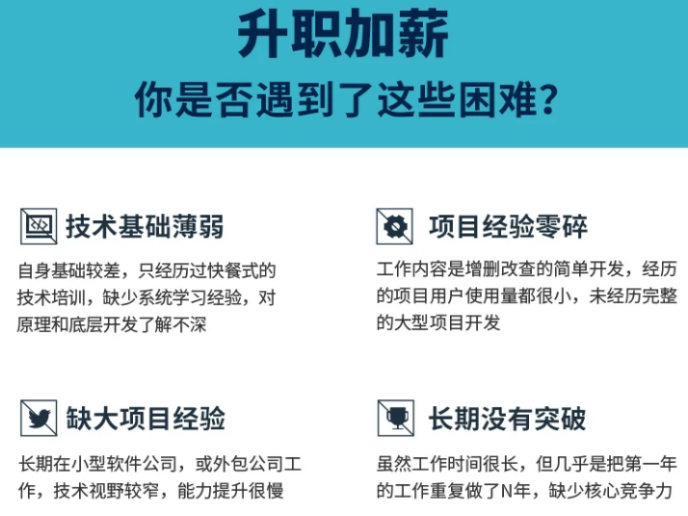

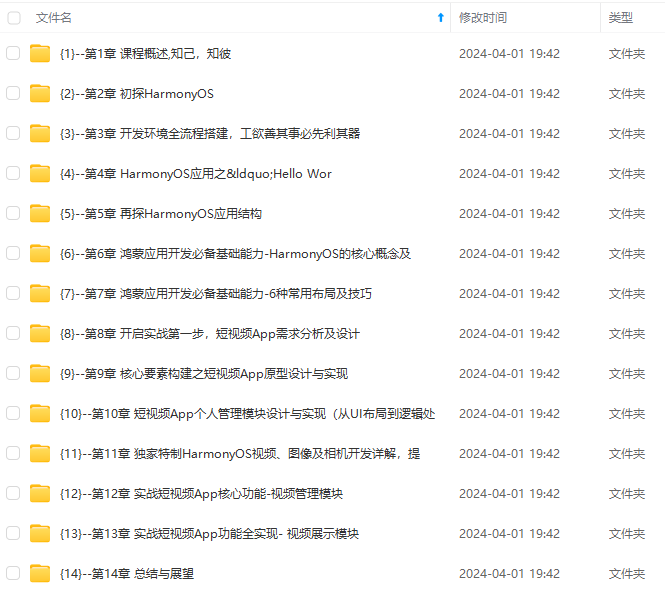
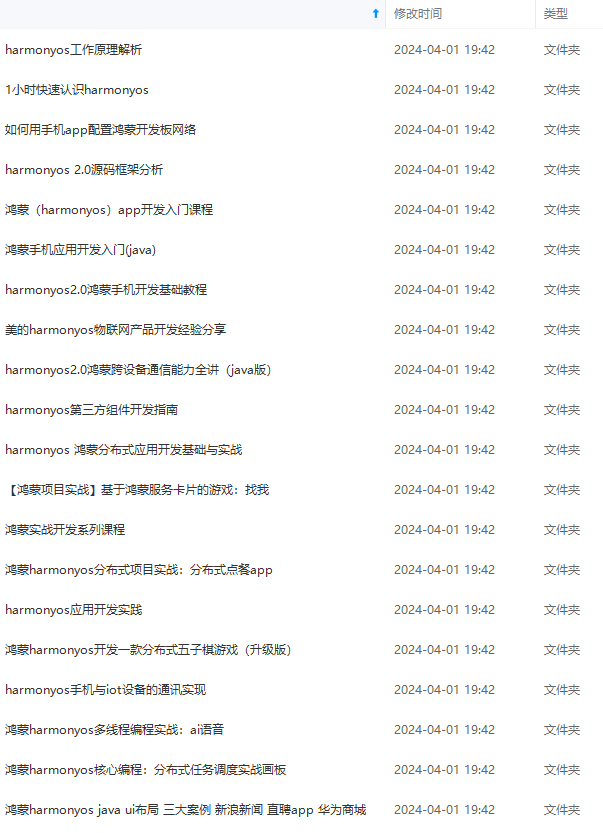
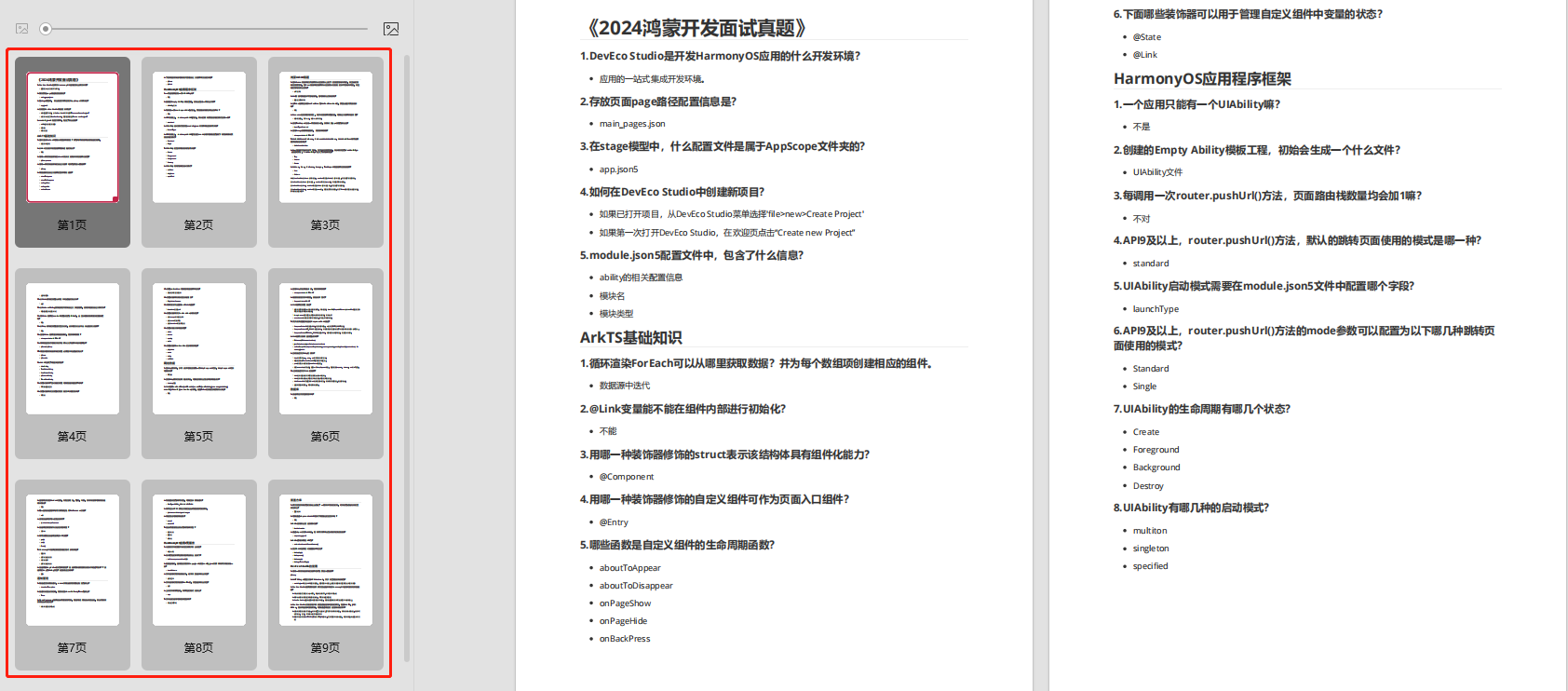
既有适合小白学习的零基础资料,也有适合3年以上经验的小伙伴深入学习提升的进阶课程,涵盖了95%以上鸿蒙开发知识点,真正体系化!
由于文件比较多,这里只是将部分目录截图出来,全套包含大厂面经、学习笔记、源码讲义、实战项目、大纲路线、讲解视频,并且后续会持续更新
如果你需要这些资料,可以添加V获取:vip204888 (备注鸿蒙)

正文
/**
* 滑动事件触发后调用的方法
* @param component 滑动事件触发的组件 – 这里是DirectionalLayout
* @param touchEvent 事件的类型,上面有说到三种按下、滑动、抬起,其实有更多,如下所示
* public static final int CANCEL = 6;
* public static final int HOVER_POINTER_ENTER = 7;
* public static final int HOVER_POINTER_EXIT = 9;
* public static final int HOVER_POINTER_MOVE = 8;
* public static final int NONE = 0;
* public static final int OTHER_POINT_DOWN = 4;
* public static final int OTHER_POINT_UP = 5;
* public static final int POINT_MOVE = 3;
* public static final int PRIMARY_POINT_DOWN = 1;
* public static final int PRIMARY_POINT_UP = 2;
* @return
*/
@Override
public boolean onTouchEvent(Component component, TouchEvent touchEvent) {
// 通过id比较可以验证component组件就是DirectionalLayout
MmiPoint pointerPosition;
float x;
float y;
int id = component.getId();
if (id == ResourceTable.Id_dl) {
// 操作类型
int action = touchEvent.getAction();
if (TouchEvent.PRIMARY_POINT_DOWN == action) {
// 按下操作
// getPointerPosition()方法的参数指的是手指的索引,可能存在多个手指同时滑动,比如小米手机三个手指头同时向下滑动截屏
// 目前这里只有一个手指头滑动,所以传入0
pointerPosition = touchEvent.getPointerPosition(0);
x = pointerPosition.getX();
y = pointerPosition.getY();
text.setText(“按下:”+ x + “–” + y);
} else if (TouchEvent.POINT_MOVE == action) {
// 滑动操作 过程我们不需要考虑,我们只确定按下时的位置和松开的位置进行比较
pointerPosition = touchEvent.getPointerPosition(0);
x = pointerPosition.getX();
y = pointerPosition.getY();
text.setText(“滑动:”+ x + “–” + y);
} else if (TouchEvent.PRIMARY_POINT_UP == action) {
// 松开操作
pointerPosition = touchEvent.getPointerPosition(0);
x = pointerPosition.getX();
y = pointerPosition.getY();
text.setText(“松开:” + x + “–” + y);
}
}
// 返回值需要修改为true
return true;
}
}
我们通过按下、滑动、松开来测试效果
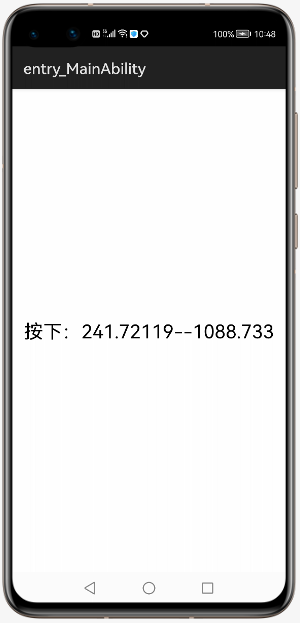
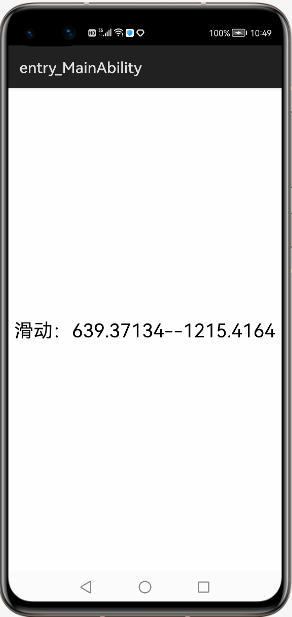
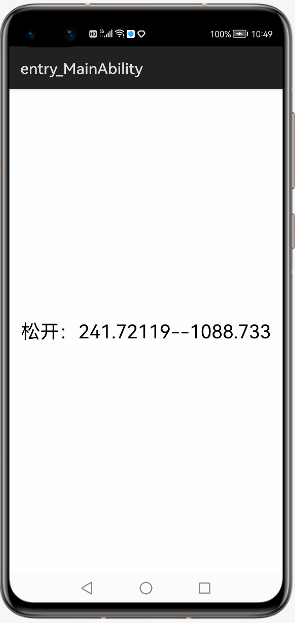
2.2 判断滑动方向
此时我们在TouchEvent.PRIMARY_POINT_UP == action操作中去判断x和y的变化,我们需要定义四个变量来分别记录起始的x和y的值和结束的x和y的值。
float startX;float startY;float endX;float endY;
注意这里不能放到方法中,需要提取到类的成员变量。
package com.liziba.demo.slice;
import com.liziba.demo.ResourceTable;
import ohos.aafwk.ability.AbilitySlice;
import ohos.aafwk.content.Intent;
import ohos.agp.components.Component;
import ohos.agp.components.DirectionalLayout;
import ohos.agp.components.Text;
import ohos.multimodalinput.event.MmiPoint;
import ohos.multimodalinput.event.TouchEvent;
public class MainAbilitySlice extends AbilitySlice implements Component.TouchEventListener {
/** 文本组件 */
Text text;
@Override
public void onStart(Intent intent) {
super.onStart(intent);
super.setUIContent(ResourceTable.Layout_ability_main);
// 通过id寻找组件对象
// 1、找到布局对象
DirectionalLayout layout = (DirectionalLayout) this.findComponentById(ResourceTable.Id_dl);
// 2、找到文本对象
text = (Text) this.findComponentById(ResourceTable.Id_text_helloworld);
// 3、给整个布局DirectionalLayout添加滑动事件
layout.setTouchEventListener(this);
}
@Override
public void onActive() {
super.onActive();
}
@Override
public void onForeground(Intent intent) {
super.onForeground(intent);
}
float startX;
float startY;
float endX;
float endY;
/**
* 滑动事件触发后调用的方法
* @param component 滑动事件触发的组件 – 这里是DirectionalLayout
* @param touchEvent 事件的类型,上面有说到三种按下、滑动、抬起,其实有更多,如下所示
* @return
*/
@Override
public boolean onTouchEvent(Component component, TouchEvent touchEvent) {
// 通过id比较可以验证component组件就是DirectionalLayout
MmiPoint pointerPosition;
int id = component.getId();
if (id == ResourceTable.Id_dl) {
// 操作类型
int action = touchEvent.getAction();
if (TouchEvent.PRIMARY_POINT_DOWN == action) {
// 按下操作
// getPointerPosition()方法的参数指的是手指的索引,可能存在多个手指同时滑动,比如小米手机三个手指头同时向下滑动截屏
// 目前这里只有一个手指头滑动,所以传入0
pointerPosition = touchEvent.getPointerPosition(0);
startX = pointerPosition.getX();
startY = pointerPosition.getY();
} else if (TouchEvent.POINT_MOVE == action) {
// 滑动操作 过程我们不需要考虑,我们只确定按下时的位置和松开的位置进行比较
// pointerPosition = touchEvent.getPointerPosition(0);
// x = pointerPosition.getX();
// y = pointerPosition.getY();
// text.setText(“滑动:”+ x + “–” + y);
} else if (TouchEvent.PRIMARY_POINT_UP == action) {
// 松开操作
pointerPosition = touchEvent.getPointerPosition(0);
endX = pointerPosition.getX();
endY = pointerPosition.getY();
// y轴不变,x变大
if (endY == startY && endX > startX) {
text.setText(“右滑”);
} else if (endY == startY && endX < startX) {
text.setText(“左滑”);
} else if (endX == startX && endY < startY) {
text.setText(“下滑”);
} else if (endX == startX && endY > startY) {
text.setText(“上滑”);
}
}
}
// 返回值需要修改为true
return true;
}
}
但是上述代码发现,我们测试过程中几乎不可能测试出滑动的效果,这是为什么呢?是不是代码写错了,其实不是,而是我一开始说的,很难做到绝对的x不变或者y不变,我们做一些略微的调整。我们从以前的 == 改为差值的绝对值<=50
if (Math.abs(endY - startY) <= 50 && endX > startX) {
text.setText(“右滑”);
网上学习资料一大堆,但如果学到的知识不成体系,遇到问题时只是浅尝辄止,不再深入研究,那么很难做到真正的技术提升。
需要这份系统化的资料的朋友,可以添加V获取:vip204888 (备注鸿蒙)

一个人可以走的很快,但一群人才能走的更远!不论你是正从事IT行业的老鸟或是对IT行业感兴趣的新人,都欢迎加入我们的的圈子(技术交流、学习资源、职场吐槽、大厂内推、面试辅导),让我们一起学习成长!
不变或者y不变,我们做一些略微的调整。我们从以前的 == 改为差值的绝对值<=50
if (Math.abs(endY - startY) <= 50 && endX > startX) {
text.setText(“右滑”);
网上学习资料一大堆,但如果学到的知识不成体系,遇到问题时只是浅尝辄止,不再深入研究,那么很难做到真正的技术提升。
需要这份系统化的资料的朋友,可以添加V获取:vip204888 (备注鸿蒙)
[外链图片转存中…(img-NYU4EWHW-1713590912313)]
一个人可以走的很快,但一群人才能走的更远!不论你是正从事IT行业的老鸟或是对IT行业感兴趣的新人,都欢迎加入我们的的圈子(技术交流、学习资源、职场吐槽、大厂内推、面试辅导),让我们一起学习成长!






















 2517
2517

 被折叠的 条评论
为什么被折叠?
被折叠的 条评论
为什么被折叠?








